Как узнать ключ продукта Windows 10
 Сразу после выхода новой ОС, все стали интересоваться, как узнать ключ установленной Windows 10, хотя в большинстве случаев он не требуется. Тем не менее, если вам все-таки требуется ключ для тех или иных целей, его сравнительно просто определить, как для установленной ОС, так и зашитый производителем в UEFI ключ продукта (они могут отличаться).
Сразу после выхода новой ОС, все стали интересоваться, как узнать ключ установленной Windows 10, хотя в большинстве случаев он не требуется. Тем не менее, если вам все-таки требуется ключ для тех или иных целей, его сравнительно просто определить, как для установленной ОС, так и зашитый производителем в UEFI ключ продукта (они могут отличаться).
В этой инструкции описаны простые способы узнать ключ продукта Windows 10 с помощью командной строки, Windows PowerShell, а также сторонних программ. Заодно упомяну о том, почему разные программы показывают разные данные, как отдельно посмотреть OEM ключ в UEFI (для ОС, которая изначально была на компьютере) и ключ установленной в данный момент системы.
- Просмотр ключа продукта Windows 10 в ShowKeyPlus (ключ установленной системы и ключ из UEFI)
- Еще две программы, чтобы узнать ключ продукта Windows 10
- Как узнать ключ с помощью PowerShell
- С помощью скрипта VBS
Примечание: если вы произвели бесплатное обновление до Windows 10, а теперь хотите узнать ключ активации для чистой установки на том же компьютере, вы можете это сделать, но это не обязательно (к тому же у вас будет ключ такой же, как и у других людей, получивших десятку путем обновления). При установке Windows 10 с флешки или диска, вас попросят ввести ключ продукта, но вы можете пропустить этот шаг, нажав в окне запроса «У меня нет ключа продукта» (и Майкрософт пишет, что так и нужно делать).
После установки и подключения к Интернету, система будет автоматически активирована, поскольку активация «привязывается» к вашему компьютеру после обновления. То есть поле для ввода ключа в программе установки Windows 10 присутствует только для покупателей Retail-версий системы. Дополнительно: для чистой установки Windows 10 можно использовать ключ продукта от ранее установленной на том же компьютере Windows 7, 8 и 8.1. Подробнее про такую активацию: Активация Windows 10. А при желании, можно использовать Windows 10 и без активации.
Просмотр ключа продукта установленной Windows 10 и OEM-ключа в ShowKeyPlus
Есть множество программ для описываемых здесь целей, о многих из которых я писал в статье Как узнать ключ продукта Windows 8 (8.1) (подойдет и для Windows 10), но мне больше других приглянулась найденная недавно ShowKeyPlus, которая не требует установки и отдельно показывает сразу два ключа: установленной в текущий момент системы и OEM ключ в UEFI. Заодно сообщает, для какой именно версии Windows подходит ключ из UEFI. Также с помощью этой программы можно узнать ключ из другой папки с Windows 10 (на другом жестком диске, в папке Windows.old), а заодно проверить ключ на валидность (пункт Check Product Key).
Все, что нужно сделать — запустить программу и посмотреть отображаемые данные:

- Installed Key — ключ установленной системы.
- OEM Key (Original Key) — ключ предустановленной ОС, если она была на компьютере, т.е. ключ из UEFI.
Также эти данные можно сохранить в текстовый файл для дальнейшего использования или архивного хранения, нажав кнопку «Save». Кстати, проблема с тем, что порой разные программы показывают разные ключи продукта для Windows, как раз и появляется из-за того, что некоторые из них смотрят его в установленной системе, другие в UEFI.
Как узнать ключ продукта Windows 10 в ShowKeyPlus — видео
Скачать ShowKeyPlus можно со страницы https://github.com/Superfly-Inc/ShowKeyPlus/releases/
Еще две программы, чтобы узнать ключ продукта Windows 10
Если по той или иной причине ShowKeyPlus для вас оказался неподходящим вариантом, можно использовать следующие две программы:
- NeoSmart OEMKey — показывает, если таковой присутствует, ключ из UEFI, то есть OEM ключ лицензионной системы, предустановленной производителем вашего компьютера или ноутбука. Если такого ключа нет, то вы увидите сообщение как на скриншоте ниже. Скачать программу можно бесплатно с официального сайта https://neosmart.net/OemKey/

- NirSoft ProduKey — бесплатная утилита, отображающая ключи установленных продуктов Microsoft, в том числе Windows 10. Программа доступна для загрузки с официального сайта https://www.nirsoft.net/utils/product_cd_key_viewer.html

Просмотр ключа установленной Windows 10 с помощью PowerShell
Там, где можно обойтись без сторонних программ, я предпочитаю обходиться без них. Просмотр ключа продукта Windows 10 — одна из таких задач. Если же вам проще использовать бесплатную программу для этого, пролистайте руководство ниже. (Кстати, некоторые программы для просмотра ключей отправляют их заинтересованным лицам)
Простой команды PowerShell или командной строки, для того чтобы узнать ключ установленной в настоящий момент времени системы не предусмотрено (есть такая команда, показывающая ключ из UEFI, покажу ниже. Но обычно требуется именно ключ текущей системы, отличающийся от предустановленной). Но можно воспользоваться готовым скриптом PowerShell, который отображает необходимую информацию (автор скрипта Jakob Bindslet).
Вот что потребуется сделать. Прежде всего, запустите блокнот и скопируйте в него код, представленный ниже.
#Main function
Function GetWin10Key
{
$Hklm = 2147483650
$Target = $env:COMPUTERNAME
$regPath = "Software\Microsoft\Windows NT\CurrentVersion"
$DigitalID = "DigitalProductId"
$wmi = [WMIClass]"\\$Target\root\default:stdRegProv"
#Get registry value
$Object = $wmi.GetBinaryValue($hklm,$regPath,$DigitalID)
[Array]$DigitalIDvalue = $Object.uValue
#If get successed
If($DigitalIDvalue)
{
#Get producnt name and product ID
$ProductName = (Get-itemproperty -Path "HKLM:Software\Microsoft\Windows NT\CurrentVersion" -Name "ProductName").ProductName
$ProductID = (Get-itemproperty -Path "HKLM:Software\Microsoft\Windows NT\CurrentVersion" -Name "ProductId").ProductId
#Convert binary value to serial number
$Result = ConvertTokey $DigitalIDvalue
$OSInfo = (Get-WmiObject "Win32_OperatingSystem" | select Caption).Caption
If($OSInfo -match "Windows 10")
{
if($Result)
{
[string]$value ="ProductName : $ProductName `r`n" `
+ "ProductID : $ProductID `r`n" `
+ "Installed Key: $Result"
$value
#Save Windows info to a file
$Choice = GetChoice
If( $Choice -eq 0 )
{
$txtpath = "C:\Users\"+$env:USERNAME+"\Desktop"
New-Item -Path $txtpath -Name "WindowsKeyInfo.txt" -Value $value -ItemType File -Force | Out-Null
}
Elseif($Choice -eq 1)
{
Exit
}
}
Else
{
Write-Warning "Запускайте скрипт в Windows 10"
}
}
Else
{
Write-Warning "Запускайте скрипт в Windows 10"
}
}
Else
{
Write-Warning "Возникла ошибка, не удалось получить ключ"
}
}
#Get user choice
Function GetChoice
{
$yes = New-Object System.Management.Automation.Host.ChoiceDescription "&Yes",""
$no = New-Object System.Management.Automation.Host.ChoiceDescription "&No",""
$choices = [System.Management.Automation.Host.ChoiceDescription[]]($yes,$no)
$caption = "Подтверждение"
$message = "Сохранить ключ в текстовый файл?"
$result = $Host.UI.PromptForChoice($caption,$message,$choices,0)
$result
}
#Convert binary to serial number
Function ConvertToKey($Key)
{
$Keyoffset = 52
$isWin10 = [int]($Key[66]/6) -band 1
$HF7 = 0xF7
$Key[66] = ($Key[66] -band $HF7) -bOr (($isWin10 -band 2) * 4)
$i = 24
[String]$Chars = "BCDFGHJKMPQRTVWXY2346789"
do
{
$Cur = 0
$X = 14
Do
{
$Cur = $Cur * 256
$Cur = $Key[$X + $Keyoffset] + $Cur
$Key[$X + $Keyoffset] = [math]::Floor([double]($Cur/24))
$Cur = $Cur % 24
$X = $X - 1
}while($X -ge 0)
$i = $i- 1
$KeyOutput = $Chars.SubString($Cur,1) + $KeyOutput
$last = $Cur
}while($i -ge 0)
$Keypart1 = $KeyOutput.SubString(1,$last)
$Keypart2 = $KeyOutput.Substring(1,$KeyOutput.length-1)
if($last -eq 0 )
{
$KeyOutput = "N" + $Keypart2
}
else
{
$KeyOutput = $Keypart2.Insert($Keypart2.IndexOf($Keypart1)+$Keypart1.length,"N")
}
$a = $KeyOutput.Substring(0,5)
$b = $KeyOutput.substring(5,5)
$c = $KeyOutput.substring(10,5)
$d = $KeyOutput.substring(15,5)
$e = $KeyOutput.substring(20,5)
$keyproduct = $a + "-" + $b + "-"+ $c + "-"+ $d + "-"+ $e
$keyproduct
}
GetWin10KeyСохраните файл с расширением .ps1. Для того, чтобы сделать это в блокноте, при сохранении в поле «Тип файла» укажите «Все файлы» вместо «Текстовые документы». Сохранить можно, например, под именем win10key.ps1
После этого, запустите Windows PowerShell от имени Администратора. Для этого, можно начать набирать PowerShell в поле поиска, после чего кликнуть по нему правой кнопкой мыши и выбрать соответствующий пункт.

В PowerShell введите следующую команду: Set-ExecutionPolicy RemoteSigned и подтвердите ее выполнение (ввести Y и нажать Enter в ответ на запрос).
Следующим шагом, введите команду: C:\win10key.ps1 (в данной команде указывается путь к сохраненному файлу со скриптом).

В результате выполнения команды вы увидите информацию о ключе установленной Windows 10 (в пункте Installed Key) и предложение сохранить ее в текстовый файл. После того, как вы узнали ключ продукта, можете вернуть политику выполнения скриптов в PowerShell к значению по умолчанию с помощью команды Set-ExecutionPolicy restricted
Как узнать OEM ключ из UEFI в PowerShell
Если на вашем компьютере или ноутбуке была предустановлена Windows 10 и требуется просмотреть OEM ключ (который хранится в UEFI материнской платы), вы можете использовать простую команду, которую необходимо запустить в командной строке от имени администратора.
wmic path softwarelicensingservice get OA3xOriginalProductKey
В результате вы получите ключ предустановленной системы при его наличии в системе (он может отличаться от того ключа, который используется текущей ОС, но при этом может использоваться для того, чтобы вернуть первоначальную версию Windows).
Еще один вариант этой же команды, но для Windows PowerShell
(Get-WmiObject -query "select * from SoftwareLicensingService").OA3xOriginalProductKey
Как посмотреть ключ установленной Windows 10 с помощью скрипта VBS
И еще один скрипт, уже не для PowerShell, а в формате VBS (Visual Basic Script), который отображает ключ продукта установленной на компьютере или ноутбуке Windows 10 и, возможно, удобнее для использования.
Скопируйте в блокнот строки, представленные ниже.
Set WshShell = CreateObject("WScript.Shell")
regKey = "HKLM\SOFTWARE\Microsoft\Windows NT\CurrentVersion\"
DigitalProductId = WshShell.RegRead(regKey & "DigitalProductId")
Win10ProductName = "Версия Windows 10: " & WshShell.RegRead(regKey & "ProductName") & vbNewLine
Win10ProductID = "ID продукта: " & WshShell.RegRead(regKey & "ProductID") & vbNewLine
Win10ProductKey = ConvertToKey(DigitalProductId)
ProductKeyLabel ="Ключ Windows 10: " & Win10ProductKey
Win10ProductID = Win10ProductName & Win10ProductID & ProductKeyLabel
MsgBox(Win10ProductID)
Function ConvertToKey(regKey)
Const KeyOffset = 52
isWin10 = (regKey(66) \ 6) And 1
regKey(66) = (regKey(66) And &HF7) Or ((isWin10 And 2) * 4)
j = 24
Chars = "BCDFGHJKMPQRTVWXY2346789"
Do
Cur = 0
y = 14
Do
Cur = Cur * 256
Cur = regKey(y + KeyOffset) + Cur
regKey(y + KeyOffset) = (Cur \ 24)
Cur = Cur Mod 24
y = y -1
Loop While y >= 0
j = j -1
winKeyOutput = Mid(Chars, Cur + 1, 1) & winKeyOutput
Last = Cur
Loop While j >= 0
If (isWin10 = 1) Then
keypart1 = Mid(winKeyOutput, 2, Last)
insert = "N"
winKeyOutput = Replace(winKeyOutput, keypart1, keypart1 & insert, 2, 1, 0)
If Last = 0 Then winKeyOutput = insert & winKeyOutput
End If
a = Mid(winKeyOutput, 1, 5)
b = Mid(winKeyOutput, 6, 5)
c = Mid(winKeyOutput, 11, 5)
d = Mid(winKeyOutput, 16, 5)
e = Mid(winKeyOutput, 21, 5)
ConvertToKey = a & "-" & b & "-" & c & "-" & d & "-" & e
End Function
Должно получиться как на скриншоте ниже.

После этого сохраните документ с расширением .vbs (для этого в диалоге сохранения в поле «Тип файла» выберите «Все файлы».

Перейдите в папку, где был сохранен файл и запустите его — после выполнения вы увидите окно, в котором будут отображены ключ продукта и версия установленной Windows 10.

Как я уже отметил, программ для просмотра ключа есть множество — например, в Speccy, а также других утилитах для просмотра характеристик компьютера можно узнать эту информацию. Но, уверен, тех способов, что описаны здесь, будет достаточно практически в любой ситуации.
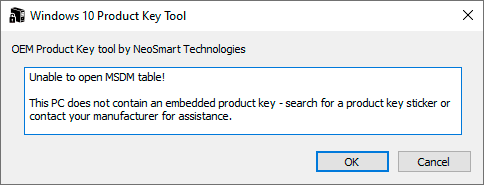
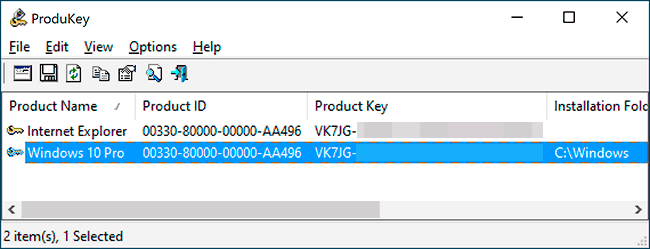
Wiaczaslau
Подскажите, как теперь отключить Set-ExecutionPolicy RemoteSigned. Потому что это отключило проверку выполнения сценариев. Теперь, когда я посмотрел ключ, и закрыл PowerShell — после его повторного открытия сценарий можно выполнить без повторного отключения проверки. N и L не помогают — сценарии все равно выполняются.
Ответить
Dmitry
Здравствуйте. Включите Set-ExecutionPolicy Restricted (выполнение сценариев запрещено) или AllSigned (только подписанные доверенным поставщиком).
Ответить
Павел
А о чем разговор? Это всем нужно проделать? После выполнения Set-ExecutionPolicy RemoteSigned могут возникнуть проблемы с безопасностью? Поясните пожалуйста, ну чтоб я лишнего не придумывал. Спасибо.
Ответить
Dmitry
Есть разные политики безопасности для выполнения скриптов PowerShell: только подписанные запускать, удаленно подписанные, любые. RemoteSigned подразумевает выполнение подписанных доверенным разработчиком скриптов, то есть в целом безопасно (для рядового пользователя обычно полностью безопасно). Можно выставить Restricted или AllSigned вместо RemoteSigned, если есть какие-либо сомнения.
Ответить
Владимир
Здравствуйте,
Произвел обновление до Win 10,создал загрузочную флешку для чистой установки.
Если обновить Win до чистой установки все данные на дисках сохраняться или будет чистая винда без моих данных?
Если через месяц не откатить винду, то автоматически Win10 обновиться до чистой установки с сохранением всех моих данных?
Или всё равно нужно будет сделать чистую установку?
Спасибо за ответ.
Ответить
Dmitry
Здравствуйте. Вы можете просто работать в обновленной Windows 10, чистая установка так называемая, не требуется. Чистую установку можно произвести как с сохранением так и с удалением данных на дисках (напишу в течение этой недели подробно).
Ответить
ЦУК
ключ то повторяется?
Ответить
Dmitry
Не уверен, что понял вопрос. Но, если вдруг понял, то: не исключаю, что у обновившихся есть одинаковые ключи, это нормально, ведь привязка по железу. Retail ключи будут разными.
Ответить
Владимир
Добрый день! Вопрос не совсем по теме.
У меня сейчас на ноуте установлена вин 10 инсайдер превью, а изначально была предустановленая вин 8, от нее остался только ключ вшитый в биос, можно ли как то по ключу определить какая версия вин 8 была изначально на ноуте, чтобы установить ее и в дальнейшем обновить нормально до вин10?
На сколько я понимаю этот ключ не подойдет на обычную скачаную винду, да и я даже не знаю какая была home или pro.
Ответить
Dmitry
Здравствуйте. Программа в конце указанная покажет эту информацию (ну, должна во всяком случае). Но: вы можете поступить чуть иначе. Где-то в настройках обновления, если у вас сейчас билд 10240 и вы ставили инсайдер через обновление, отключить участие в Insider Program и, по идее, у вас будет полностью рабочая активированная финальная версия.
Ответить
АйРоман
Команда для PowerShell подходит и для других версий Windows, но у меня показала ключ, который не совпадает с тем который я смотрел ранее, программой WPKey 1.4.7d (pkeyui). И команда для командной строки не сработала, пишет ошибка (я проверял три раза, сперва два раза вводил в командную строку, а потом в блокнот и Win+C, сравнивал с тем что у вас в тексте). Скачал ShowKeyPlus (Version 1.0.5655), посмотрел (в Windows 8), и ключ совпадает с тем что показала WPKey 1.4.7d (в Windows 8 ранее, более года назад). Возможно это из-за того что я обновился до Windows 8.1 (2015.07.19) и пришлось откатится до заводских Windows 8 (2015.07.31) и скрипт показывает ключ привязки к железу, а не сам ключ.
Ответить
Dmitry
По идее, команда из PowerShell должна показывать именно текущий ключ, так как берет его из реестра и расшифровывает. Хотя, я не совсем понял, какая у вас на текущий момент конфигурация.
Ответить
АйРоман
WPKey 1.4.7d (pkeyui) проверял ключ примерно 2014.01.12 для Windows 8 SL OEM (KN**…**33)
Обновился до Windows 8.1 (2015.07.19).
Потом пришлось откатится до заводских Windows 8 SL OEM (2015.07.31).
Решил проверить сейчас ключ Windows 8 SL OEM (в данный момент у меня Windows 8 SL OEM) и записать. Потом обновится до Windows 8.1 SL и записать ключ. Затем обновится до Windows 10 Home SL и записать ключ.
Команда для PowerShell показывает (MQ**…**BD). ShowKeyPlus показывает (KN**…**33). В итоге пришёл к выводу, что две программы для проверки лучше чем, команда для PowerShell и VBS скрипт (от microsoft, который я не проверял).
В итоге хотел иметь три ключа Windows 8 SL OEM, Windows 8.1 SL, Windows 10 Home SL.
Ответить
Dmitry
У меня из-за вот этих наблюдений вкрадываются подозрения по поводу того, что скрипт неправильно дешифрует ключ. Взял на заметку, постараюсь разобраться в ближайшее время.
Ответить
Денис
Подскажите пожалуйста!
Почему на вин 7 ОЕМ — Installed Key отличается от того что наклеен на корпусе устройства, т.е. от Product Key? в чем их отличия и предназначение?
Смогу ли я использовать Инсталлед Кей после обновления до вин 10 (новый), при её чистой установке? или всё через учетку майкрасофта надо делать? Спасибо!
Ответить
Dmitry
Здравствуйте. По первому вопросу — точно не скажу, почему, потому как должны, по идее, совпадать (постараюсь разобраться в вопросе. возможно, вы переустанавливали систему, стоит уже не та, что изначально? либо производитель при установке ставил с одним ключом, а наклейку другую налепил). По второму вопросу — ключи Windows 7 и 8.1 не могут быть использованы при установке Windows 10. Если вы обновились до 10-ки, то активация происходит по привязке к оборудованию (ввод ключа необходимо пропустить). Если вы имели в виду использование нового ключа, уже от 10-ки, то тут как: по идее, можете, но как я специально отметил, Майкрософт пишет, что не нужно.
Ответить
Денис
Нет, не переустанавливал, восстанавливал через рекавери диск! При этом через ShowKeyPlus (за которую кстати огромное спасибо) проверял ключ продукта — пишет что рабочий!
Ответить
Аскар
Здравствуйте. Установил с загрузочной флешки 10-ку. на другой диск (правда разделенный, тоже основной.) Не активировался, пишет ошибка активации, что уже другая винда активирована (код сейчас не помню 003004 по моему. Загружается и 10, и 8 на выбор. Подскажите как быть. Заранее спасибо.
Ответить
Аскар
Долго не мог загрузить поверх 8 (легальная), множество разных ошибок выдавал. И с флешки на тот диск где 8 была тоже не легла.
Ответить
Dmitry
Здравствуйте. А вам нужно было сначала обновиться обязательно, чтобы активация прошла. При этом обновиться можно только с 8.1 но не с 8.
Ответить
Аскар
Так и обновлялся 8.1 и стоит.
Возможно невнимательно при загрузке флешки выбрал PRO. Попробую сегодня с домашней, как 8.1 была
Ответить
Аскар
Вопрос при такой установке с флешки, после установки она на выбор не должна же вроде давать что загружать, 10 или 8.1?
Ответить
Dmitry
Вроде нет, у них две отдельные утилиты для этих двух систем (во всяком случае, еще вчера было так).
Ответить
Евгений
На ноутбуке 8.1 коробочная. Если привязка при обновлении до win10 по железу и через год, полтора выйдет старый ноутбук из строя (на свалку) , на новый установить опять 8.1 коробочная она активируется? или на серверах идет учет ключей 8.1 box версий которые обновились до win 10 и для 8.1 уже не будет активации?
Ответить
Dmitry
Второй вариант, если судить по официальной информации, которая есть на данный момент. Хоть и понимаю, что выглядит это все несколько нечестно.
Ответить
Евгений
Спасибо за ответ, в основном говорят тоже — ключ коробочной версии не будет работать, но нашел в содружестве microsoft о том что в случае чего 8.1 коробочную можно ставить, а предустановленную OEM и так понятно раз она привязана — нет, хотя эта информация вызывает сомнение а проверять так это или нет риск потерять деньги выложенные за коробку.
Ответить
Вячеслав
Подскажите, пожалуйста! Почему ключ продукта (определенный в соответствии с Вашими рекомендациями, спасибо!) с программой PowerShell не совпадает с программой ShowKeyPlus, хотя код продукта определяется одинаково. Чему верить? Заранее спасибо.
Ответить
Dmitry
Здравствуйте. Верьте пока ShowKeyPlus. Сам не пойму, почему так получается, при этом попробовал другие варианты скриптов PowerShell, причем даже от Microsoft, они тоже показывают тот же ключ, что и приведенный в статье. А проверить и тот и другой в работе пока не представилось возможности.
Ответить
Вячеслав
Прошу прощения, так как не указал причину обращения. Ноутбук ASUS N73 JF. 7-ка. Обновил до 10-ки. Для чистой загрузки нужен ключ продукта. Он во встроенной Power… и других Вами указанных программах не совпадает, хотя код продукта идентифицируется одинаково. Чему, или какой программе верить? Заранее спасибо!
Ответить
Dmitry
Вячеслав, ввод ключа, раз вы уже обновились, при чистой установке пропускайте. Его два раза запросят, оба раза пропустить. Активация пройдет автоматически.
Ответить
Сергей
Здравствуйте! Скажите пожалуйста, как можно узнать ключик прошлой системы, до обновления до win 10
Ответить
Dmitry
Здравствуйте. Если речь идет о предустановленной производителем, то программа ShowKeyPlus должна показывать в OEM ключе. Только учитывайте, что если стояла 8, вы обновились до 8.1, а потом до 10, то ключ вы там увидите от 8-ки, а не от 8.1.
Ответить
Михаил
Обновил 8.1 на 10. Активировал ее. Установил AIDA64, полечил ее. В секции операционная система она показывает ключ установленной системы. Отформатировал диск и установил 10 на чисто. Ключ подошел винда активировалась. Обязательное наличие учетки микрософт.
Ответить
Dmitry
Если вы обновились и система была активирована (то есть обновляли с лицензионной), то потом вам никакой ключ для установки не нужен, просто нажимаете пропустить, а система потом активируется сама после установки. При этом учетка майкрософт — не обязательно.
Ответить
максим
при чистой установке виндовс 10 (была лицензионная 8.1 обновленная до 10) не могу пропустить ввод ключа активации
Ответить
Dmitry
Очень странно, а что происходит, когда вы нажимаете Пропустить? Я ставил так даже на компы без всяких лицензионных ОС, все прекрасно пропускалось..
Ответить
Александр
Прошу сообщить имеется ли в ОС10 функция bluetooth.
Спасибо
Ответить
Dmitry
Конечно, при наличии соответствующего bluetooth адаптера и драйверов на него.
Ответить
Дмитрий
Доброго времени суток! Вопрос следующий. Изначально на ноуте стояла 8 Винда, обновился до 10, лицензия встала. Немного поработал комп, стали постепенно слетать программы, потом вовсе загружаться перестал. Сейчас пускает только в командную строку. Хочу узнать ключ продукта, форматнуть полностью винт и поставить чистый образ 10ки. Как это лучше сделать? Заранее спасибо за ответ
Ответить
Dmitry
Ключ вам по идее не нужен, коли винда обновилась успешно и активировалась. При установке пропускаете ввод ключа, а потом активируется сама. А так путь простой: сделали флешку или диск официальным способом, той же версии Windows 10, что у вас и была (Домашняя или профессиональная). Затем установили.
Ответить
sla
Проверил на семерке — ключ показало правильный.
Проблема с DELL, никак не могу чистую 10-ку установить. Только через предустановленную 7-ку (меняю HDD на SSD). Хотя на другом компе 10-ка установилась на чистую, игнорировал ввод ключа лицензии и она сама активировалась. С DELL такой вариант не проходит.
Ответить
Валерий
Чистую установку не надо, на мой взгляд. Фирма «Dell «кинула» 7-ку MS по-поводу поставки ПО ещё за полгода до окончания их контракта (02.2015). Дрова устанешь искать на 8.1. 7-ка не обслуживается MS в России с января 2015. Если у Вас не «Начальная-7», то как вариант — сохранить всё нужное на «внешнике», подцепить параллельно SSD и в БИОСЕ сделать приоритет. Поставить на него при инете «8.1 pro» без учёток (всё пропускаем) и тут же обновиться до 10-ки. Далее обновляем 10-ку, отключаем hhd, правим БИОС, обновления, «косметика». Может прокатит, поздновато немного….
Ответить
Николай
Здравствуйте! Скажите пожалуйста, я проверил ключ вашим методом и проверил при помощи AIDA64 Extreme Edition. Ключи разные выдаёт. Какой метод надёжнее? Заранее спасибо за ответ!
Ответить
Dmitry
Запишите оба. А еще лучше посмотрите с помощью ShowKeyPlus (здесь в статье эта программа представлена).
Ответить
Александр
Здравствуйте, я выполнил нужные команды, но мне пишет, что ключ продукта не подошел?
Ответить
Dmitry
Не совсем понял ситуацию. Вы узнаете ключ в уже установленной Windows 10, которая не активируется и пробуете его же использовать? Ну так это естественно не сработает.
Ответить
Владимир
Подскажите, в программе ShowKeyPlus решил посмотреть ключ продукта установленной системы, вин. 10. Получил 3 ключа. 1 — Product ID виден в системе. 2 — Installed Key (ключ установленной системы). 3 — Original Key (?). Какой из них 2 или 3 будет лицензионным? Спасибо.
Ответить
Dmitry
Номер 2. (Но записать на всякий случай стоит все).
Ответить
Павел
Что то очень мне часть вашего ключа напоминает мой, все что не закрыто на скрине, прям один в один. Почему обратил внимание на это, т.к. на компе и ноутбуке одинаковый ключ получается, но там я пробовал обновится с одной семерки, а почему же у Вас показывает тот же самый ключ? Есть ли еще какой нибудь способ проверить без установки стороннего ПО?
Ответить
Dmitry
Здравствуйте. Это нормальная ситуация: у тех, кто получал Windows 10 путем обновления, набор ключей ограниченный (т.е. у многих одинаковый ключ) и там активация скорее не по ключу, а по оборудованию. А вот retail-ключи (если покупать ОС) уже разные.
Ответить
Алексей
Здравствуйте, установил 10, пароль не записал. И вот случилось, что пришлось систему переустанавливать, а так как 10 на диске не было, поставил 7 временно. Теперь поставить 10 вновь, но как найти серийник?
Ответить
Dmitry
Он не обязателен. Просто пропустите ввод ключа и после установки, если система на этом же компьютере уже активировалась ранее, она снова активируется.
Ответить
Алексей
Единственное, я буду чисто устанавливать на новый ssd. Если я буду устанавливать 10 с образа, скачанного с сайта майкрософт, то он не потребует ключ?
Ответить
Dmitry
Потребует, но можно не вводить.
Ответить
Алексей
Здравствуйте.
Установил win7 временно, активировать не стал.
Запустил онлайн обновление до win 10. обновление загрузилось и запустилось.
И требует код продукта для win 10. Кнопки отмена и далее не активны, пропустить не возможно.
Пробовал вбивать разные коды из инета — не проходят.
Что делать? Где взять код?
Ответить
Dmitry
В этом случае по идее должна быть возможность просто закрыть программу обновления. В качестве кода можно использовать ключ от 7-ки или 8-ки. Чтобы можно было пропустить ввод ключа, можно запустить чистую установку с флешки или диска.
Ответить
Валерий
Добрый день. Первый метод точно рабочий? У меня показал ключ продукта, подозрительно похожий на ваш, так же не бывает.
Ответить
Dmitry
Для Windows 10 полученных путем обновления бывает. Там всего несколько ключей на миллионы человек. А активация происходит не по ключу а по «цифровой привязке».
Ответить
Сергей
Здравствуйте, у меня изначально была win 8, обновлялся последовательно до 8.1 и до 10, теперь проблема, сменил HDD, ключ у меня есть узнал из программы ProduKey когда стояла 10. Теперь вопрос если скачаю 10 лицензионную домашнюю я смогу применить к ней тот ключ? И где мне можно скачать лицензию? только не с майкрософт сайта я там не зарегистрирован и нехотелось бы регаться.
Спасибо, ответ очень важен для меня.
Ответить
Dmitry
Здравствуйте. Вы можете применить ключ Windows 8 (в новых образах с сайта майкрософт он работает). Более того, если вы просто пропустите ввод ключа, система должна будет все равно активироваться автоматически после подключения к Интернету.
Ответить
Сергей
Переустановил Windows 10. как и рекомендовали активацию пропускал. установилась нормально но активации нет. что нужно сделать….
Ответить
Dmitry
Если до этого она активировалась уже у вас, то в конце концов должна снова активироваться. Плюс сейчас винда стала принимать ключи от предыдущей лицензионной ОС.
Ответить
Код ошибки
Здравствуйте уважаемый автор, полезного и нужного ресурса! У меня к вам вопрос. Пишет код ошибки при попытке активировать windows 10 код ошибки: 0x0800723b! На просторах нета попробовал поискать. Инфо ноль. Даже скачал программу Error Lookup что бы выяснить, что за ошибка! В итоге в окне просто ничего нет. Не могли бы вы помочь?! На оф.сайте вообще ничего нет подобного. Или я может плохо искал. Заранее спасибо. С уважением, ваш зритель, читатель, пользователь ваших весьма практичных рекомендаций!
Ответить
Dmitry
Здравствуйте. У меня нет идей, да как я поглядел и у гугла тоже нет… Так что не знаю, как помочь.
Ответить
Дамир
Дмитрий. Обращая ваше пристальное внимание на ShowKeyPlus, в Windows 10 она покажет установочные ключи по умолчанию, такие как:
VK7JG-NPHTM-C97JM-9MPGT-3V66T для редакции Pro,
YTMG3-N6DKC-DKB77-7M9GH-8HVX7 для редакции Home,
BT79Q-G7N6G-PGBYW-4YWX6-6F4BT для Home SL.
Ключ подставляет установщик в ответ на наш отказ ввести свой.
Настоящий ключ показывает только способ с манипуляциями с PowerShell. Рекомендую пересмотреть статью.
Ответить
Dmitry
Спасибо за информацию. По сути, для систем, полученных путем обновления и с активацией по Digital Entitlement ключ не играет роли (т.е. его в общем-то как бы и нет «настоящего». кстати, набор ключей несколько шире, чем вы указали, но да, ограниченный для этой ситуации).
При активации своим ключом (от 7, 8, 8.1), и для Retail копий ShowKeyPlus покажет то, что нужно.
Кстати, еще одна хорошая черта ShowKeyPlus — показ полного набора ключей (в т.ч. из UEFI + возможность посмотреть ключ из Windows.old).
А вообще, статья к пересмотру у меня и так «висит». Думаю добраться в течение недели. (много у меня всего к обновлению намечено).
Ответить
oltush
Есть интересная задачка по данному вопросу хотелось бы уточнить приватно (например через скайп) и показать свою ситуацию с ключом. Ситуация в том, что сначала обновлял Семерку до Десятки, потом пришлось заменить материнку. Десятка запустилась, но без активации, пришлось активировать другим способом. Сейчас в стандартном окошке в параметрах показывает скрытый ключ (раньше не было) и он отличается от ключа из PowerShell. Какой из них верный? Жду с нетерпением новую статью.
Ответить
Петрович
Здравствуйте Дмитрий!
Дополню Вам свою историю. На ноутбуке с предустановленной лицензионной Win 7 Home Premium, которая была много раз снесена — вместе с разделом восстановления — и заменена Win8, Win 8.1 (пиратскими, разумеется) и Win 10 Pro (инсайдерской), пришлось заново установить Win 7 Home Premium. (С трудом нашёл дистрибутив, конечно, не лицензионный). Но ключ с наклейки активировал её. Официально обновил её до Win 10586 Home. AIDA показала ключ, который приводит Дамир. Теперь официально — цифровая лицензия — обновился как инсайдер до Win 10452 Home. Ключ по определению AIDA и ShowKeyPlus (спасибо Вам!) остался тот же. Но похоже, что это только камуфляж, поскольку PowerShell (опять же благодарю Вас!) показывает совсем другой ключ. И как-то ему больше веришь, по крайней мере, раньше никогда не видел.
Мне кажется, это актуально. Теперь многие вспомнили про давно забытые (но лицензионные!) Win 7. Почему бы не получить лицензионную Win 10? Нельзя же воровать просто по привычке
Ответить